WORD2007高级应用培训
- 格式:pdf
- 大小:6.42 MB
- 文档页数:84


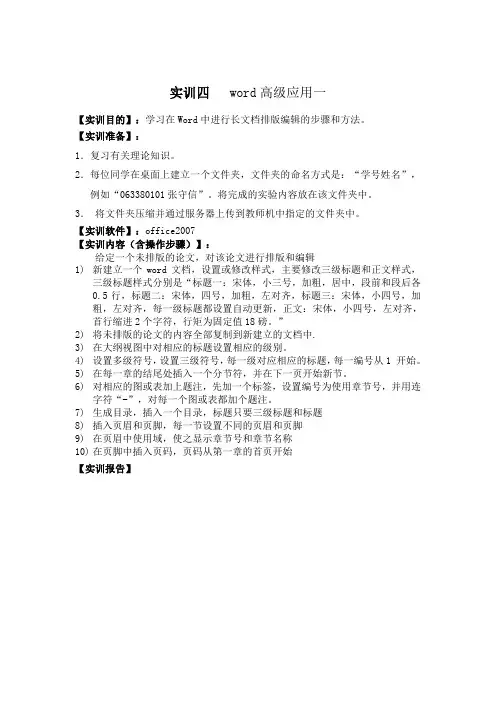
实训四word高级应用一
【实训目的】:学习在Word中进行长文档排版编辑的步骤和方法。
【实训准备】:
1.复习有关理论知识。
2.每位同学在桌面上建立一个文件夹,文件夹的命名方式是:“学号姓名”,例如“063380101张守信”。
将完成的实验内容放在该文件夹中。
3.将文件夹压缩并通过服务器上传到教师机中指定的文件夹中。
【实训软件】:office2007
【实训内容(含操作步骤)】:
给定一个未排版的论文,对该论文进行排版和编辑
1)新建立一个word文档,设置或修改样式,主要修改三级标题和正文样式,
三级标题样式分别是“标题一:宋体,小三号,加粗,居中,段前和段后各
0.5行,标题二:宋体,四号,加粗,左对齐,标题三:宋体,小四号,加
粗,左对齐,每一级标题都设置自动更新,正文:宋体,小四号,左对齐,首行缩进2个字符,行矩为固定值18磅。
”
2)将未排版的论文的内容全部复制到新建立的文档中.
3)在大纲视图中对相应的标题设置相应的级别。
4)设置多级符号,设置三级符号,每一级对应相应的标题,每一编号从1 开始。
5)在每一章的结尾处插入一个分节符,并在下一页开始新节。
6)对相应的图或表加上题注,先加一个标签,设置编号为使用章节号,并用连
字符“-”,对每一个图或表都加个题注。
7)生成目录,插入一个目录,标题只要三级标题和标题
8)插入页眉和页脚,每一节设置不同的页眉和页脚
9)在页眉中使用域,使之显示章节号和章节名称
10)在页脚中插入页码,页码从第一章的首页开始
【实训报告】。


•WORD基础操作与功能介绍•文档编辑与排版技巧•高级功能应用指南•协作办公与共享文档方法目•提高效率:WORD快捷键大全•总结回顾与拓展学习资源录01启动与退出WORD启动WORD退出WORD状态栏显示当前文档的状态信息,如页数、字数、缩放比例等。
用于输入和编辑文本、图形等内容。
工具栏提供常用命令的快捷方式,如“保存”、“撤销”、“重做”等。
标题栏WORD 菜单栏的所有功能命令,界面布局及功能区域菜单栏与工具栏功能菜单栏功能工具栏功能工具栏提供了常用命令的快捷方式,方便用户快速执行常用操作,如保存文档、撤销操作、设置字体和段落格式等。
自定义快捷键和常用操作自定义快捷键常用操作02输入文本及格式设置输入文本在Word中输入文本,包括中文、英文、数字、符号等。
格式设置通过“字体”功能设置文本的字体、字号、字形、颜色等;使用“段落”功能设置文本的对齐方式、缩进、间距等。
快捷操作使用快捷键或自动更正功能,提高文本输入效率。
1 2 3段落调整排版规则自动编号与项目符号段落调整与排版规则插入图片、表格等对象插入表格插入图片创建表格并输入数据;调整表格大小、行高和列宽;设置表格边框和底纹等。
插入其他对象页面布局打印设置节省打印成本030201页面布局与打印设置03邮件合并功能使用方法准备数据源,如Excel表格,包含收件人信息。
在Word中创建主文档,设计好邮件格式。
使用邮件合并功能,连接数据源,将收件人信息插入到主文档中。
预览合并结果,确认无误后进行打印或发送。
步骤一步骤二步骤三步骤四宏录制与自动化处理宏录制自动化处理注意事项应用场景适用于企业报告、合同协议、个人简历等需要统一格式的文档制作。
创建模板根据需求设计文档格式,保存为模板文件(.dotx ),方便以后快速创建相似文档。
自定义模板可以根据个人或团队需求,定制专属的Word 模板,提高工作效率。
模板创建及应用场景保护文档安全性设置01020304密码保护限制编辑数字签名加密保存04多人同时在线编辑技巧实时编辑编辑权限管理冲突解决版本控制及历史记录查看版本控制历史记录查看版本比较评论、批注和修订功能评论功能可在文档中添加评论,方便团队成员之间的交流。


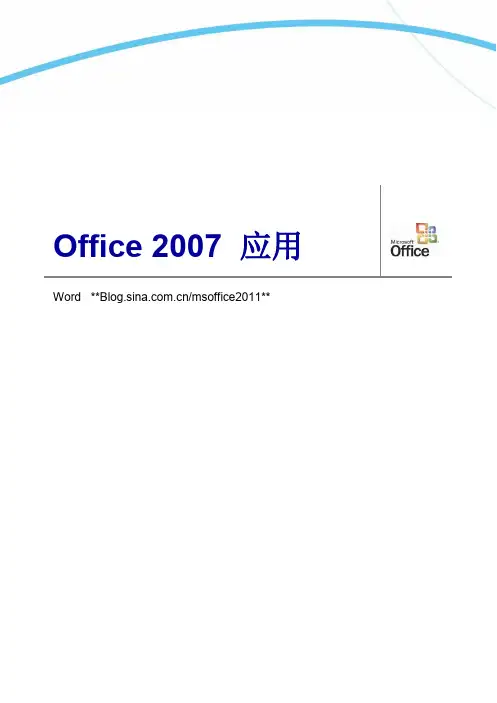
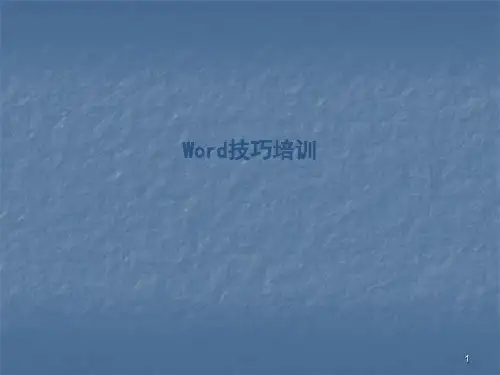

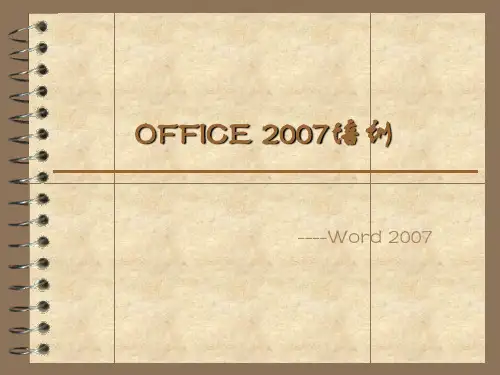
WordOffice2007培训经典教程目录Word2007培训教程 (6)1.Word2007概述 (6)1.1 Word2007概述 (6)1.2 Word的启动与退出 (6)1.3 初体验-功能区 (6)1.4 初体验-对话框启动器 (7)1.5 初体验-额外选项卡 (7)1.6 初体验-浮动工具栏 (7)1.7 初体验-快捷方式 (8)2.文档的基本操作 (8)2.1 创建新文档 (8)2.2 输入文本、保存文档 (8)2.3 打开文档 (9)3.Word2007的编辑技术 (9)3.1 选择文本 (9)3.2 删除、复制、移动文本 (10)23.3 查找文本 (12)3.4 替换文本 (13)3.5 撤销和恢复 (14)4.Word2007排版技术 (15)4.1 字符格式化设置 (15)4.2.1 设置段落对齐方式 (16)4.2.2 设置段落行距与间距 (17)4.2.3 设置段落缩进 (17)4.3 添加边框和底纹 (19)4.4 项目符号和编号 (20)4.5 使用格式刷 (21)4.6 样式的使用 (21)5.表格操作 (21)5.1 插入表格 (22)5.2 应用表格样式 (22)5.3 修改表格 (23)35.4.1 设置单元格属性 (24)5.4.2 设置行、列、表格 (25)5.5 排序和数字计算 (26)6.使用图形对象 (27)6.1.1 插入图片 (28)6.2 插入文本框 (30)6.3 插入艺术字 (30)6.4 插入时间 (31)6.5 插入符号 (31)6.6插入剪贴画和形状 (32)7.页面设置 (33)7.1插入页眉或页脚、将页眉保存到库、设置首页、奇偶页不同 (33)7.2 页码操作 (34)7.3 分栏设置 (35)7.4 设置纸张方向和大小 (35)7.5 设置页边距和装订边距 (35)48.关于功能区选项卡 (35)8.1 引用和邮件选项卡 (35)8.2 审阅选项卡 (36)9.新功能及实用技巧 (36)9.1 博客撰写与发布功能 (36)9.2 创建书法字帖 (36)9.3 创建文档封面 (36)9.4 插入SmartArt图形 (36)9.5插入数据图表 (37)9.6 插入公式 (37)9.7 Word2007的稿纸功能 (38)9.8新功能介绍 (38)10.Word综合实例 (39)5Word2007培训教程1.Word2007概述1.1 Word2007概述Word是Microsoft公司的一个文字处理器应用程序。
Word培训教案(最终五篇)第一篇:Word培训教案Word培训教案第一课时一、Word的启动方法1:用鼠标双击桌面上的Word图标。
方法2:开始®程序®单击Word图标。
二、浏览Word屏幕1.标题栏:(控制程序图标、程序名、文件名、最小化、还原、关闭)。
2.菜单栏:各种命令的集合。
3.工具栏:由菜单命令中筛选出来,以按钮的形式代表操作命令。
使用:用鼠标单击即可。
显示/隐藏:“视图”®“工具栏”移动:用鼠标置于‘工具栏’没有按钮的地方或标题处,按左键拖动即可。
4.标尺:利用标尺可调整边距、改变栏宽、设置段落缩进。
5.编辑区:可建立、编辑、修改文档的地方,即工作空间。
6.滚动条:可移动编辑窗口(有水平和垂直滚动条)7.状态栏:显示当前工作状态。
三、选择输入法1.单击任务栏上的输入法图标。
2.使用键盘:Ctrl+空格:中英文输入切换;Shift+空格:全角与半角切换。
Shift+Ctrl:输入法切换;四、选择字符的技巧:注:在Word的文档进行编辑时,必须“先选后做” 1.任意选取单击要选取的开始处,拖动鼠标左键拖动直到选取的最后一个字符放开即可,选区呈黑底白字。
2.整行选取:鼠标单击行左边选取栏。
3.选取一段:鼠标双击段左边选取栏。
4.选取整篇:在左边选取栏上,三击鼠标或Ctrl+A。
5.选取一句:按Ctrl+鼠标单击句子任意处。
6.选取一列:按Alt+鼠标拖动。
技巧:按Shift键+鼠标单击。
五、新建文档方法1:文件®新建®空文档®确定。
方法2:用工具栏的“新建”按钮。
六、编辑修改1.添加字符:在要添加文字的地方单击鼠标,输入文字。
2.删除字符:A.选择字符后直接输入新字符B.将光标移至字符后按“¬”键C.将光标移至字符前按“Delete”键3.移动字符:选取要移动的字符后按鼠标拖动4.对齐方式:工具栏中的“左对齐、居中、右对齐”按钮。
Office2007 word教程第一讲WORD 2007基础知识学习目标在本讲中将通过学习了解word2007的新增功能和特点,word2007的工作界面以及word2007的基本操作。
主要内容word2007简介word2007新增功能和特点Word2007的工作界面Word2007的基本操作1.1 word2007简介Word是Microsoft公司的一个文字处理器应用程序。
它最初是由Richard Brodie 为了运行DOS的IBM计算机而在1983年编写的。
随后的版本可运行于Apple Macintosh (1984年), SCO UNIX,和Microsoft Windows (1989年),并成为了Microsoft Office 的一部分。
2006 年发布的Word 2007,现在最新的版本是Word 2010。
1.2 word2007新增功能和特点一、输入法如果是Windows XP用户,在Office 2007安装完毕后点击“输入法”按钮,会发现原有Windows XP自带的“微软拼音输入法2003”自动更新为“微软拼音输入法2007”,与以前的输入法版本相比,“微软拼音输入法2007”字词库得到了更新,而且更加智能。
二、文档保存格式我们在使用Microsoft Office 97~Microsoft Office 2003时,对保存Word文档时生成的“.doc”格式文档非常熟悉,而新发布的Microsoft Office 2007改变了部分文档格式,Word文档的默认保存格式为“.docx”,改变格式后文档占用空间将有一定程度的缩小。
但同时出现的问题是安装Microsoft Office 97~2003的计算机无法打开格式为“.docx”的文档,解决方法是到微软官方网站上下载兼容性插件,安装到装有Microsoft Office 97-2003的计算机上,就可以打开“.docx”文档了。